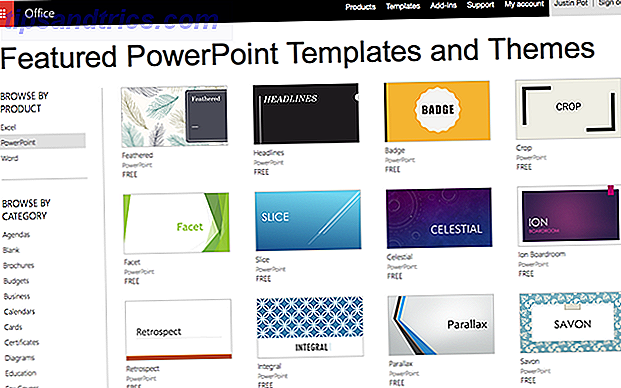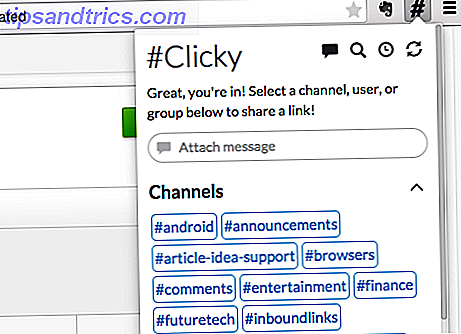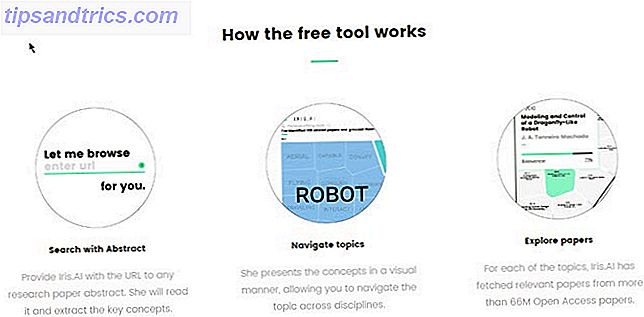A Microsoft apenas aumentou a quantidade de armazenamento livre que você obtém com o OneDrive, o que pode ser um incentivo suficiente para você usá-lo em sua distribuição Linux favorita. No entanto, a Microsoft não tem um cliente oficial para o Ubuntu.
Digite OneDrive-d. Este aplicativo que está atualmente em desenvolvimento promete permitir que você sincronize seus arquivos favoritos com o OneDrive. Veja como seguir em frente.
Por que o OneDrive?
A Microsoft quer tornar o OneDrive mais popular, e que melhor maneira de fazer isso do que dar mais espaço livre de armazenamento e reduzir os preços de todo o resto? Agora, os usuários gratuitos recebem 15 GB de armazenamento, o que é o mesmo que o Google oferece. Mas no OneDrive ele é dedicado apenas aos seus arquivos, enquanto no Google esses 15 GB são compartilhados em todos os serviços do Google, incluindo o Gmail.
Além de mais armazenamento para usuários gratuitos, a Microsoft reduziu os preços de armazenamento adicional em 70%, o que significa que você pode obter 100GB por apenas $ 1, 99 por mês, o que é muito mais barato do que os 7, 49 dólares mensais originalmente. Finalmente, eles também aumentaram o armazenamento dado aos assinantes do Office 365 para 1 TB, a apenas US $ 6, 99 por mês. Tenho certeza que a atualização de 1 TB é destinada a motivar os usuários a obter o pacote do Office 365, mas infelizmente isso não será muito útil para os usuários do Ubuntu.
Usar o OneDrive pode ser uma solução de armazenamento decente para você, já que o Dropbox ainda oferece apenas 2 GB para usuários gratuitos e o Ubuntu One desapareceu. O Ubuntu One Doomed; Experimente estas 5 alternativas amigáveis ao Linux Ubuntu One Doomed; Experimente estas 5 alternativas amigáveis ao Linux O Ubuntu One, o serviço de armazenamento em nuvem e música criado especificamente para usuários do Ubuntu, está sendo desativado. Aqui estão as melhores alternativas. Consulte Mais informação . Claro, você sempre pode tentar obter algum espaço adicional Como obter o máximo de espaço livre no Dropbox, Box, SkyDrive & More - O Guia Completo Como obter o maior espaço livre no Dropbox, Box, SkyDrive & More - O Guia Completo Os serviços de armazenamento em nuvem oferecem uma quantidade mínima de espaço livre para todos que se inscrevem, mas muitas vezes você pode obter mais. Você pode atualizar sua unidade de nuvem com gigabytes e gigabytes de espaço livre em ... Leia mais sobre seus provedores de armazenamento em nuvem favoritos.
OneDrive-d para o Ubuntu
Agora que você sabe por que você pode querer usar o OneDrive para suas necessidades de armazenamento em nuvem, vamos ver como realizá-lo. O utilitário OneDrive-d ainda não está disponível em nenhum repositório, portanto, basta executar alguns comandos para fazer o download e instalá-lo corretamente. Isso deve ser tão fácil quanto copiar e colar.
Instalação
Primeiro, vá para o OneDrive-d no GitHub e faça o download da versão mais recente do utilitário. Agora descompacte-o e mova a pasta resultante para o seu diretório inicial (não a pasta Downloads na qual você provavelmente está, mas a pasta acima, para que fique no mesmo nível de Downloads, Documentos, etc.)
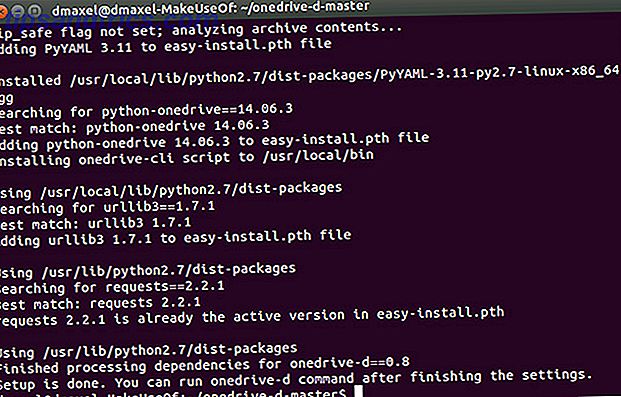
Agora, abra um terminal e digite este comando:
cd onedrive-d-master/ && sudo ./inst install
Isso direcionará o terminal para a pasta descompactada e, em seguida, executará o script do instalador. Quando a instalação terminar, a janela de preferências deve aparecer automaticamente. Se isso não acontecer, execute o comando:
onedrive-prefs
Configuração
Com a janela de preferências, você pode fazer login na sua conta da Microsoft que você usa para o OneDrive. Por enquanto, só há suporte para uma conta e, até onde eu sei, não há planos concretos para adicionar suporte a várias contas. Depois disso, você também pode escolher a pasta que deseja designar para sincronizar com o OneDrive. Se você quiser escolher uma nova pasta, precisará fazer isso sozinho, pois o utilitário não cria sua própria pasta do OneDrive.
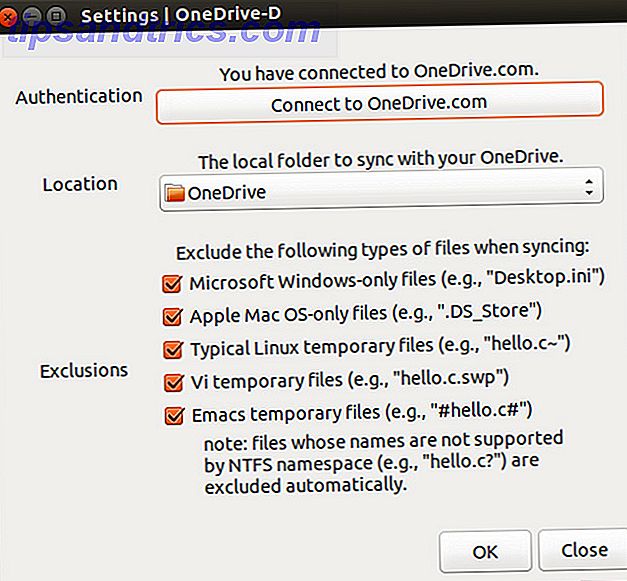
Além disso, você pode optar por excluir vários arquivos temporários, somente arquivos do Windows e arquivos somente Mac da sincronização, pois eles não são realmente necessários. Eu recomendaria ativá-los, a menos que você planeje conectar outros computadores que usam esses arquivos.
De agora em diante, o utilitário deve sincronizar com o OneDrive muito bem! Você vai vê-lo no ícone da bandeja para que você saiba que está aberto e funcionando, e em um bom lugar para verificar se for necessário.
Como o utilitário ainda é muito novo, ele ainda não tem uma opção para iniciá-lo durante cada inicialização, então você terá que fazer isso sozinho. Se você quiser iniciar o utilitário sozinho, basta executar o comando onedrive-d em um terminal. Caso contrário, você precisará adicioná-lo à sua lista de aplicativos de inicialização.
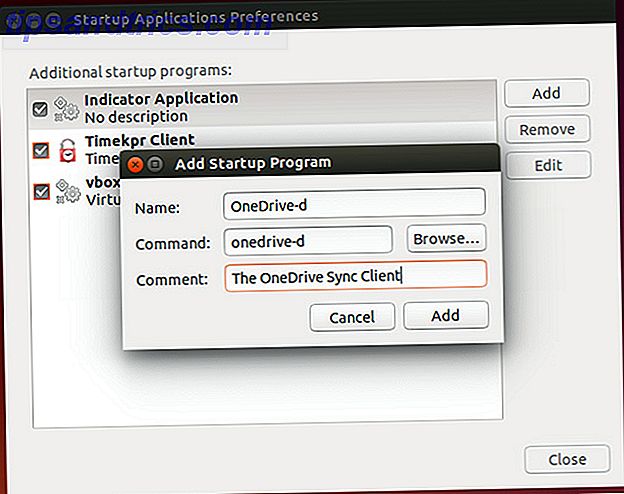
No Ubuntu, abra o Dash e procure por Startup Applications. Em seguida, adicione uma nova entrada e use onedrive-d como o comando. Preencha tudo o que quiser.
Sincronizar arquivos para OneDrive ou Google Drive?
Com este utilitário, você pode finalmente usar o OneDrive no Ubuntu, com suporte para outras distribuições Linux no caminho. Agora, se tivéssemos o mesmo para o Google Drive, como tenho certeza de que mais pessoas prefeririam sincronizar com isso do que o OneDrive ...
Você usaria o OneDrive com o Linux? E quanto ao Google Drive se havia um utilitário gratuito de sincronização? Deixe-nos saber nos comentários!